CyberPanel adalah alternatif cPanel yang bersifat open-source dan dilengkapi dengan berbagai fitur untuk layanan email. Berikut adalah langkah-langkah untuk mengkonfigurasi server email di CyberPanel.
Membuat Akun Email di CyberPanel
Setelah menambahkan domain ke hosting CyberPanel, Kamu bisa membuat akun email yang terhubung dengan domain Kamu Sob!
Step 1 : Login ke CyberPanel
Masuk ke dashboard CyberPanel Kamu.
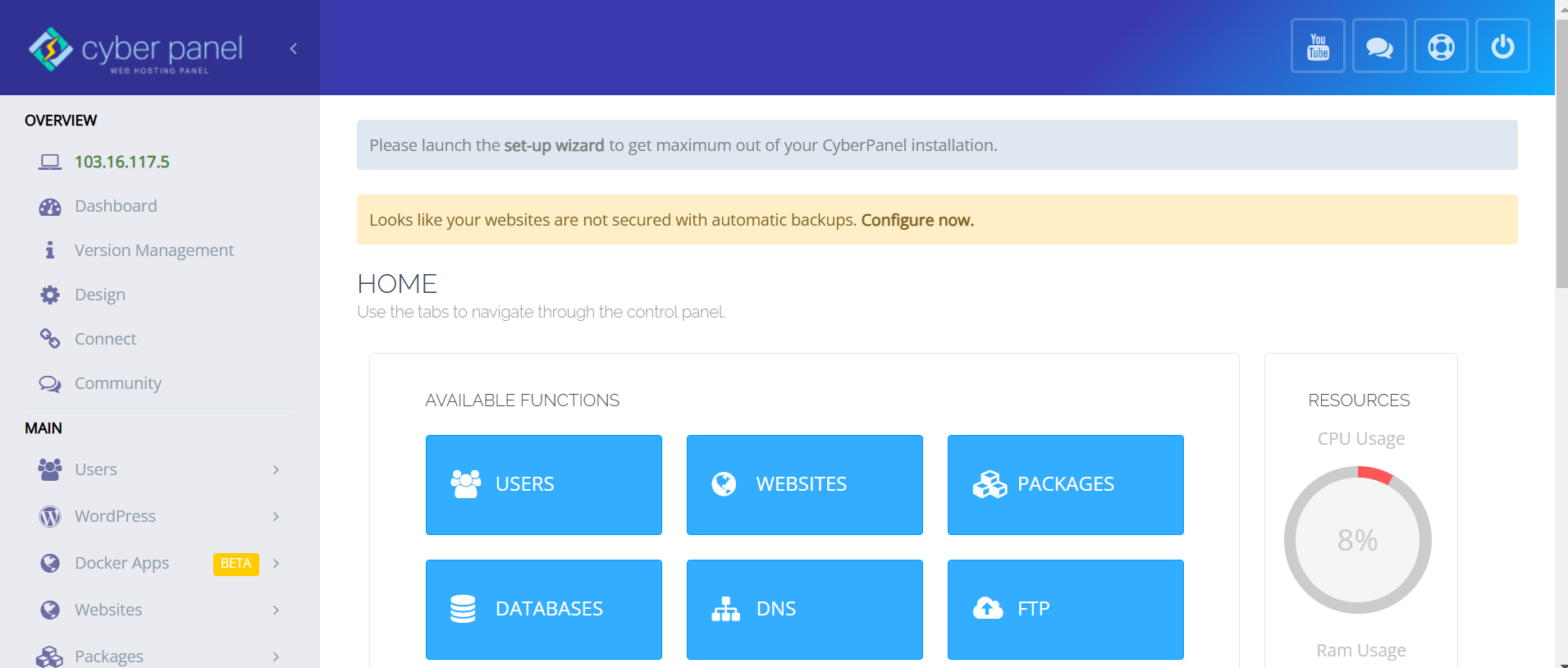
Dashboard Cyberpanel
Step 2 : Navigasi ke menu Email
Klik menu Email, kemudian pilih Create Email.
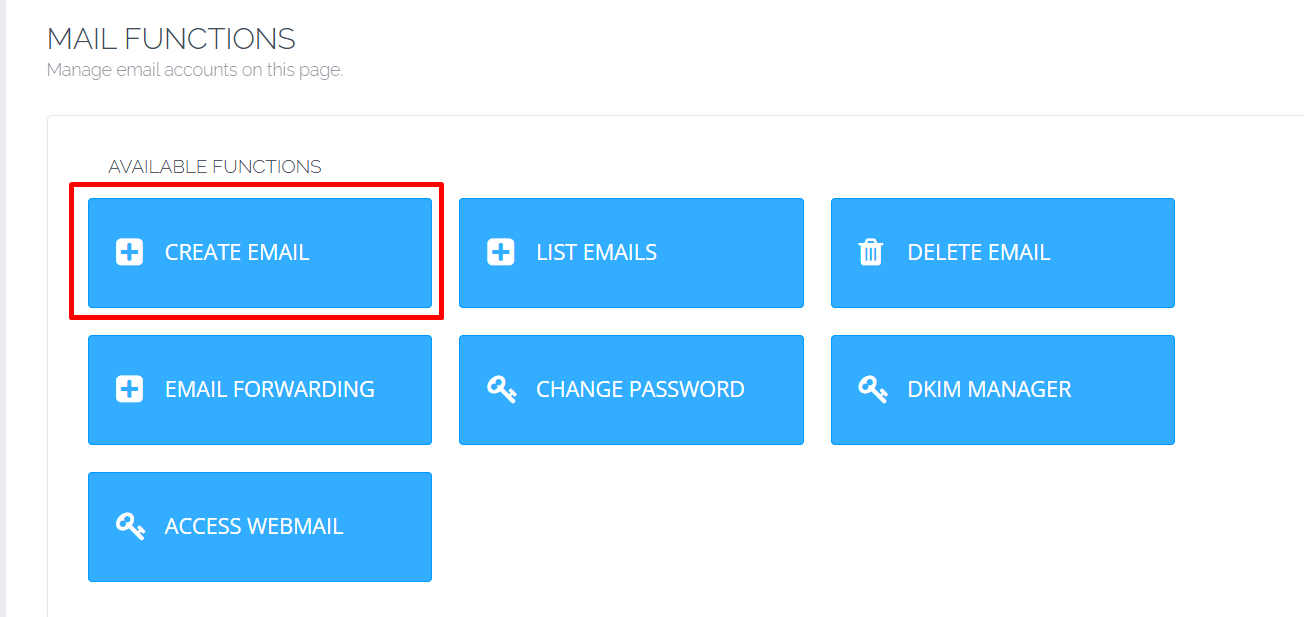
Menu Email
Step 3 : Pilih Domain
Pilih website atau domain yang ingin Kamu gunakan untuk membuat akun email.
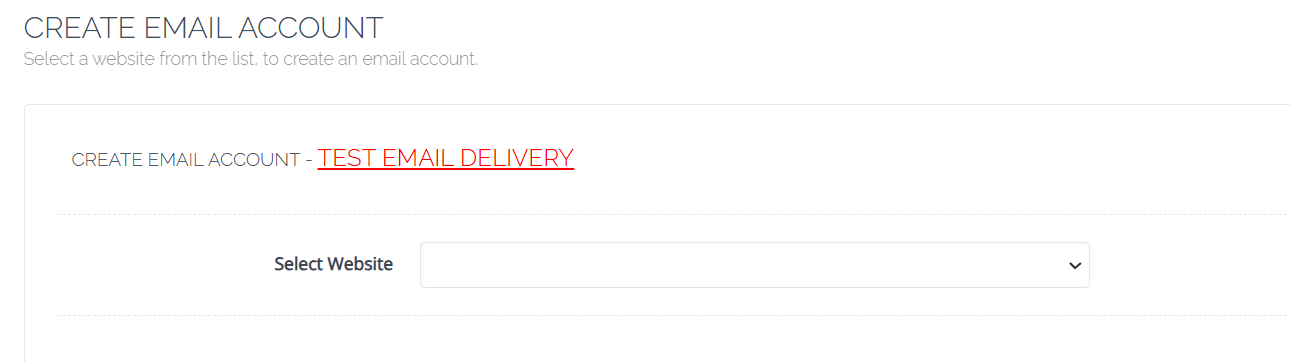
Pilih Domain
Step 4 : Masukkan Informasi Akun
Isi User Name dan buat Password yang kuat.
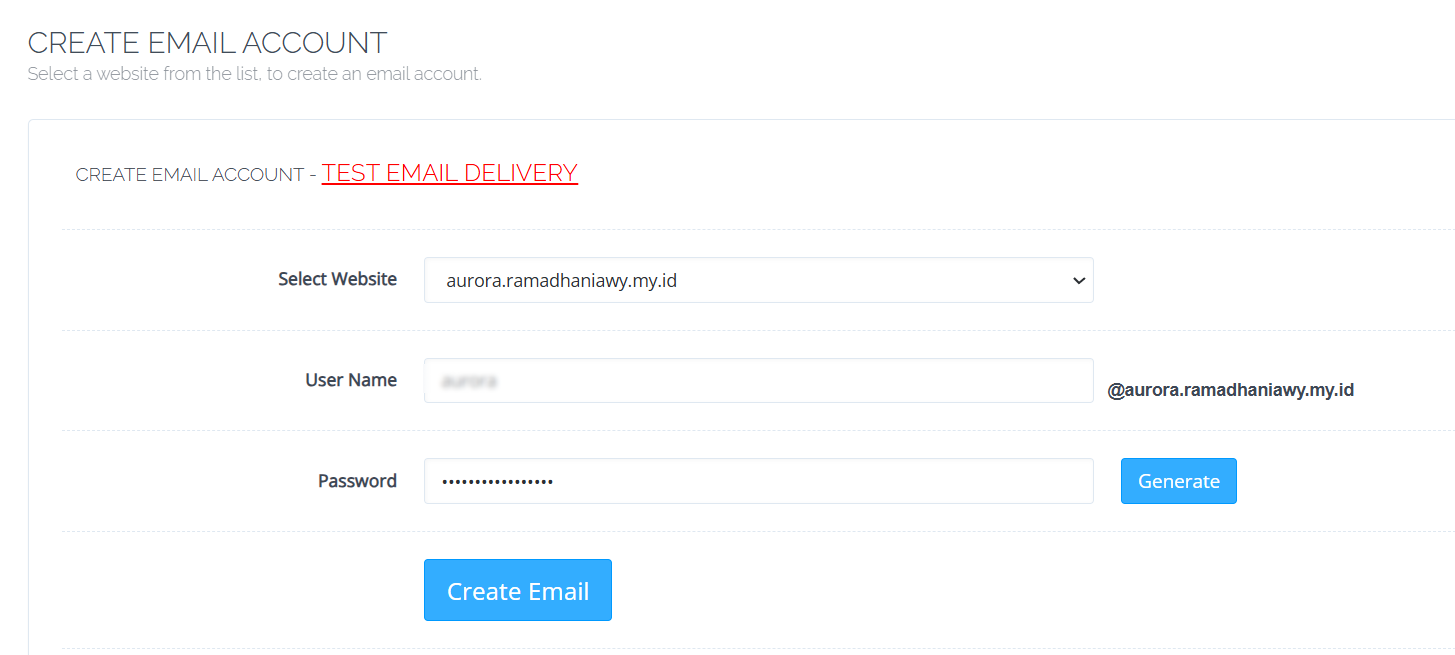
Informasi Akun
Step 5 : Buat Akun Email
Klik tombol Create Email untuk menyelesaikan proses.
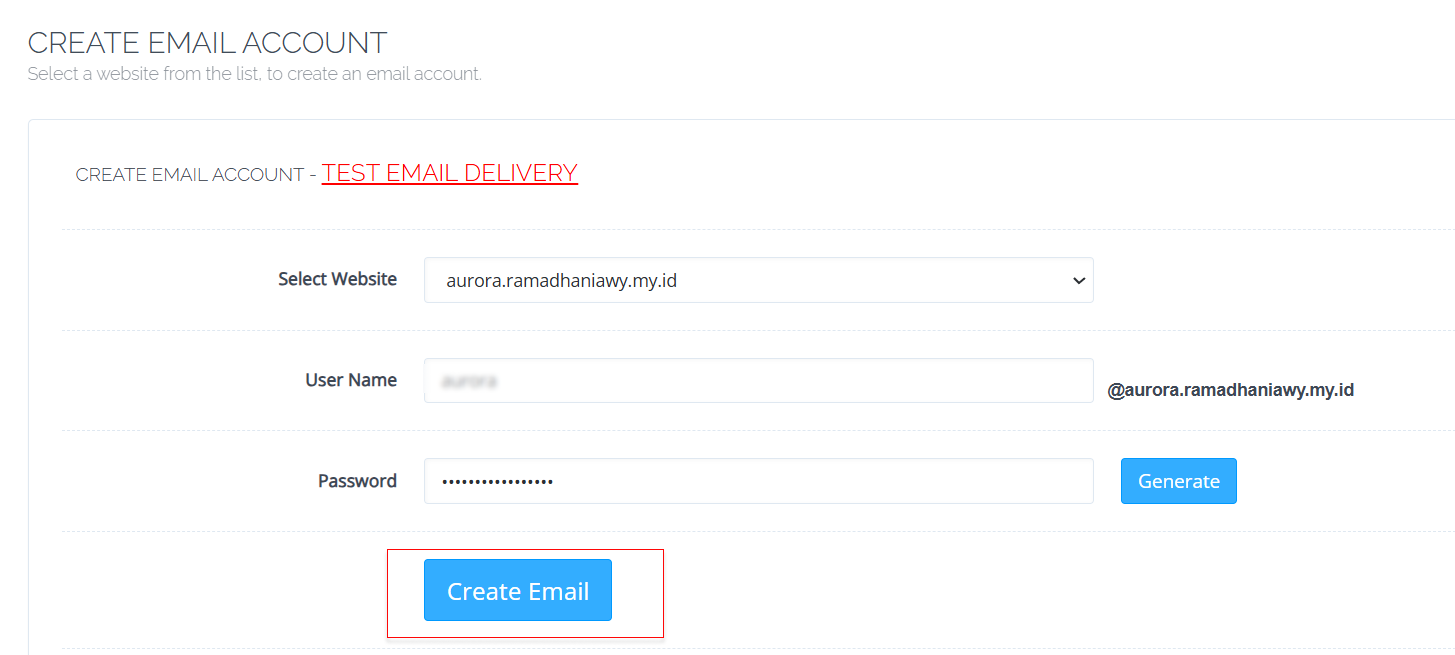
Create Email
Akun email Kamu kini telah siap digunakan.
Mengakses Webmail menggunakan RainLoop
- Di sisi kiri menu, pilih Email, kemudian klik Akses Webmail.
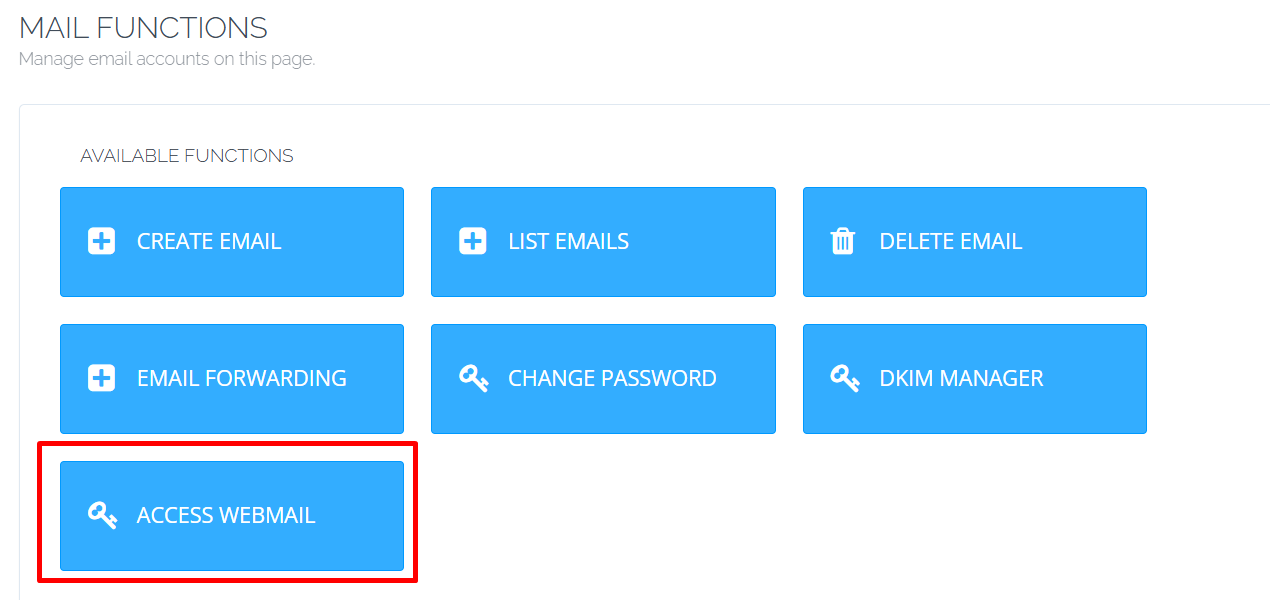
Akses Webmail
- Kamu akan dibawa ke panel login RainLoop. Ketikkan Email dan Password yang sudah Kamu buat tadi untuk masuk.
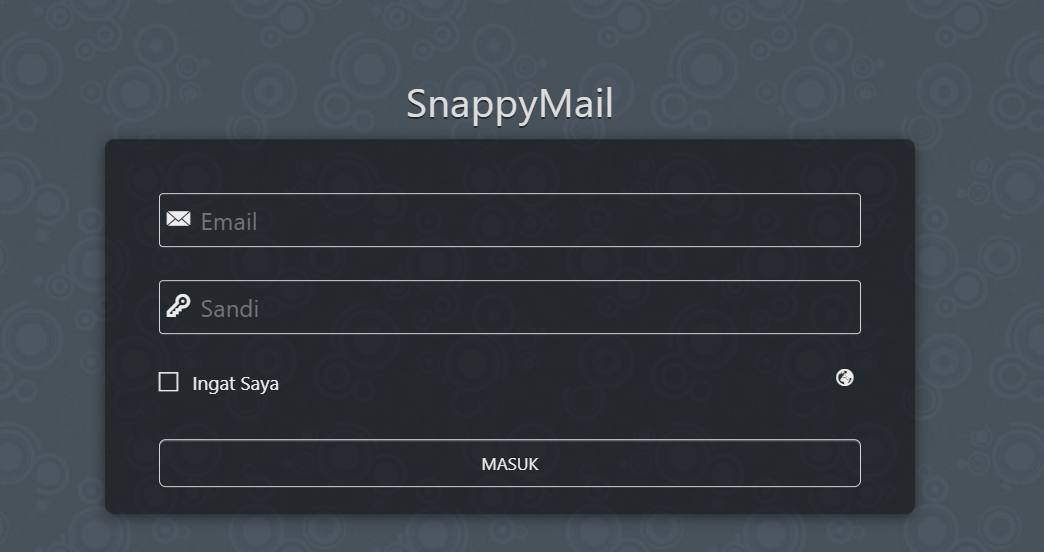
Panel Login Webmail
Mereset Password Akun Email
Jika Kamu perlu mengganti kata sandi akun email, lakukan langkah-langkah berikut:
Step 1 : Buka menu Email, lalu pilih Ganti Kata Sandi.
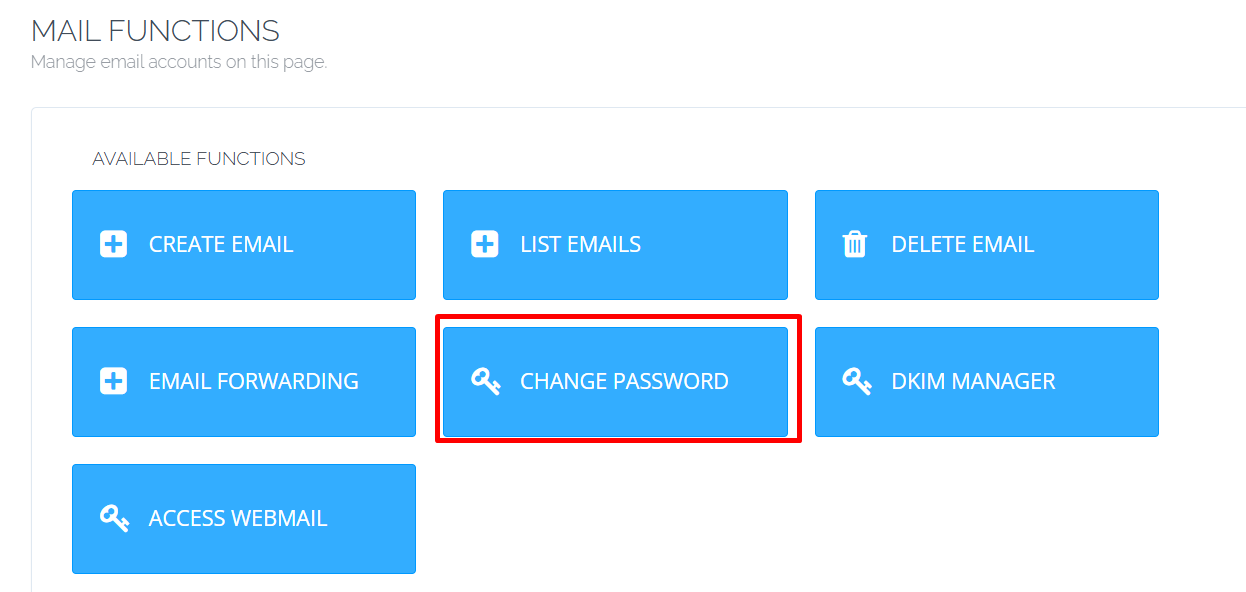
Change Password
Step 2 : Pilih situs web yang memiliki akun email Kamu.
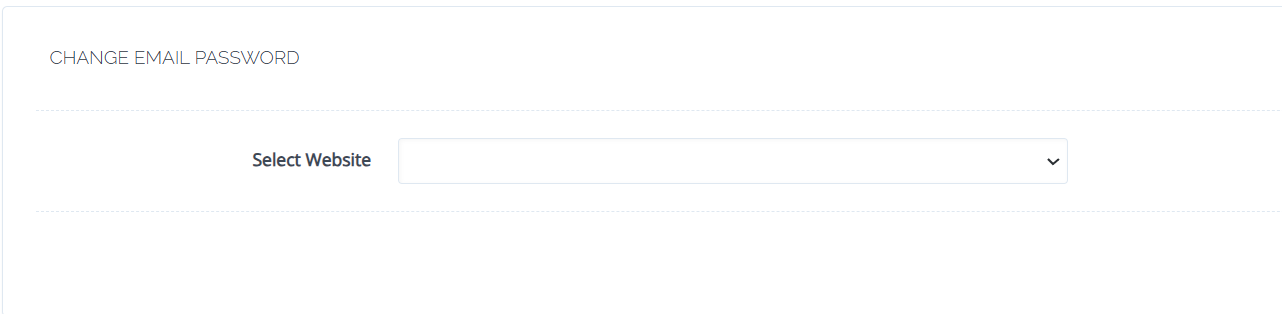
Pilih Situs Website
Step 3 : Pilih akun email yang ingin diganti kata sandinya.
- Masukkan kata sandi baru.
- Klik Ganti Kata Sandi untuk menyimpan perubahan.
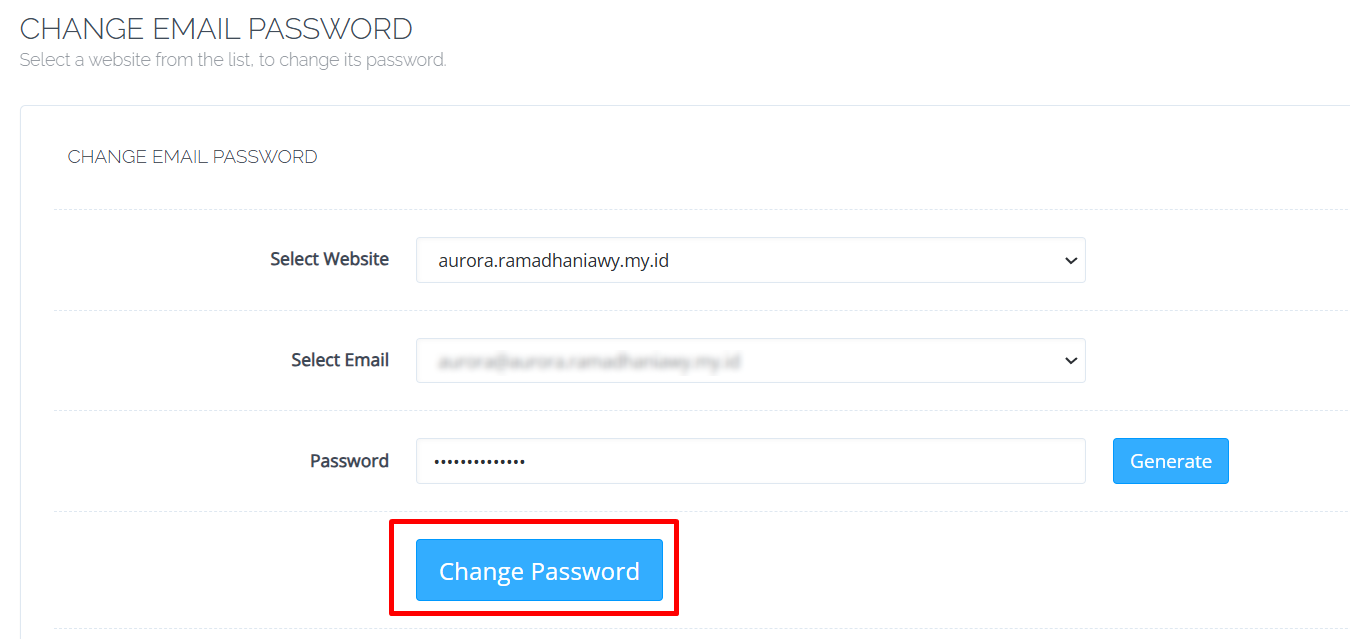
Change Password
Menghapus Akun Email
Step 1 : Masuk ke menu Email, kemudian klik Hapus Email.
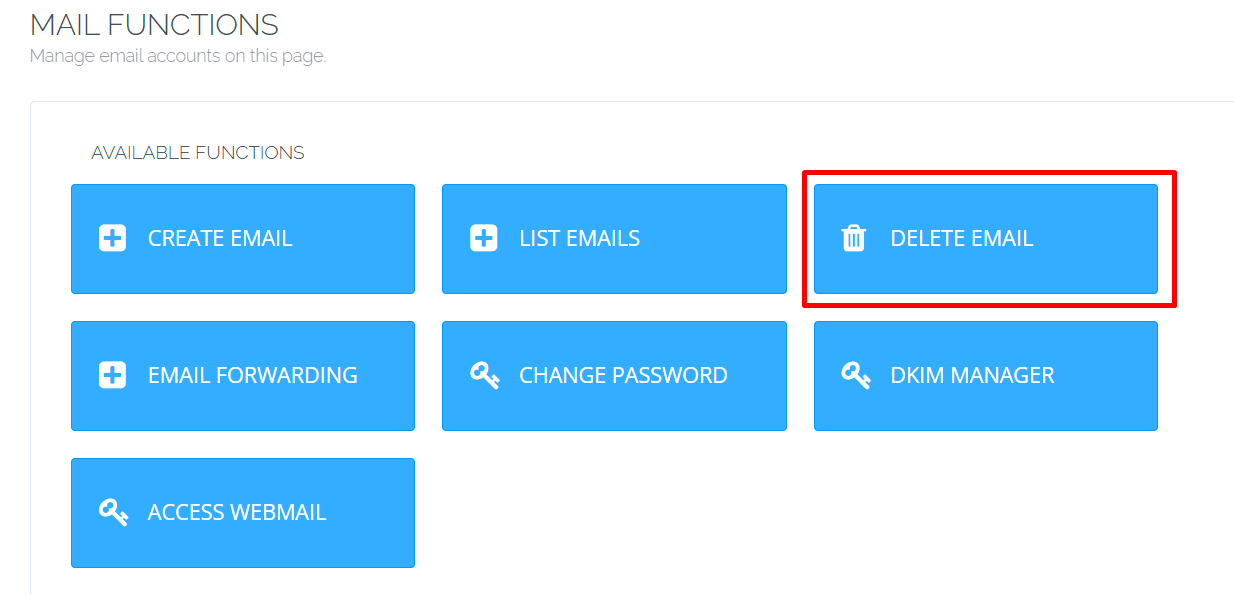
Delete Email
Step 2 : Pilih situs web dari daftar.
- Pilih akun email yang ingin dihapus.
- Klik Hapus Email.
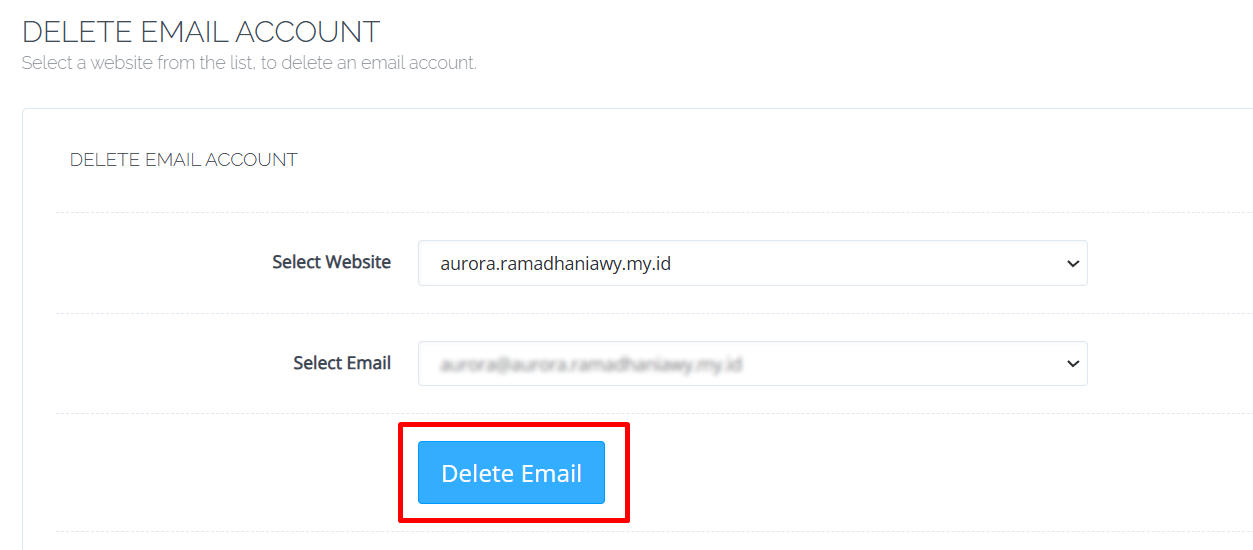
Email Account
Step 3 : Konfirmasi penghapusan dengan memilih Apakah Kamu yakin?
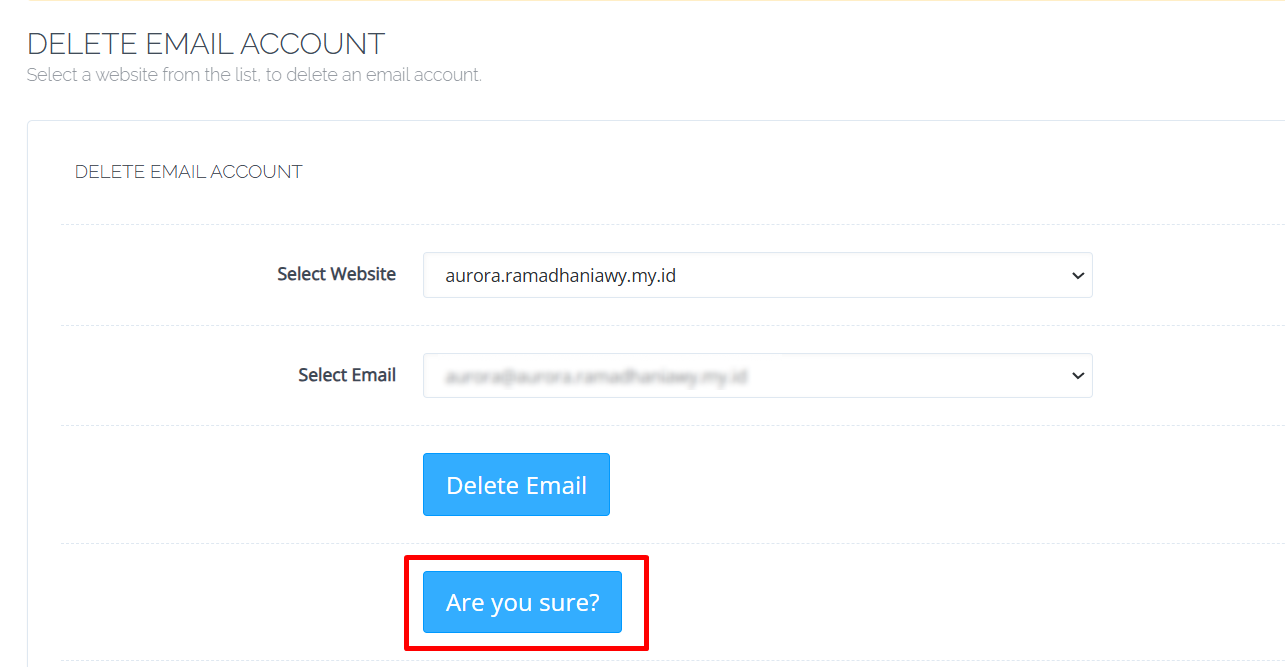
Konfirmasi Are you sure
Akun email telah berhasil dihapus.
Mengkonfigurasi DKIM DNS Records
Step 1 : Masuk ke menu DNS, lalu pilih Add/Delete Records.
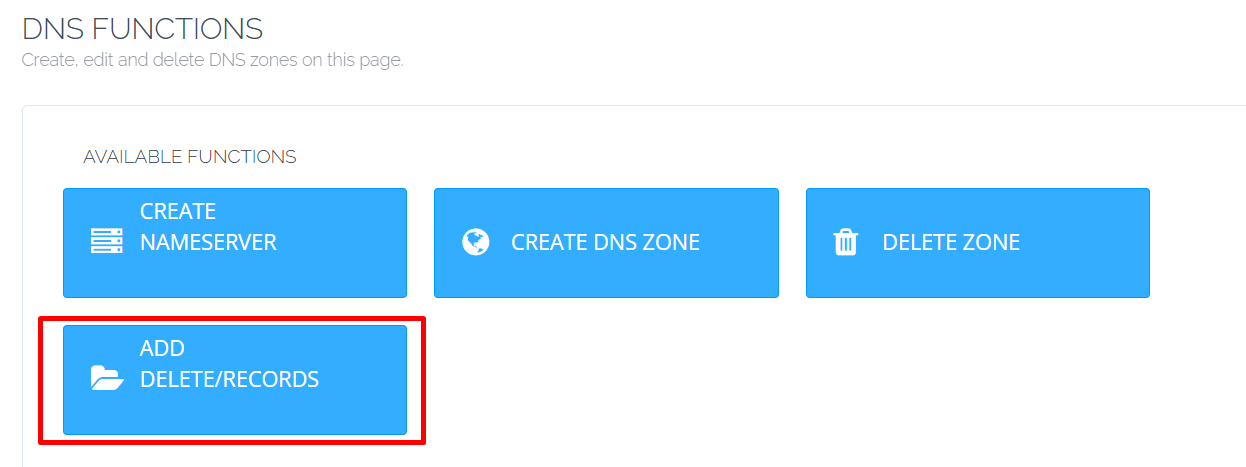
DNS Records
Step 2 : Pilih domain.
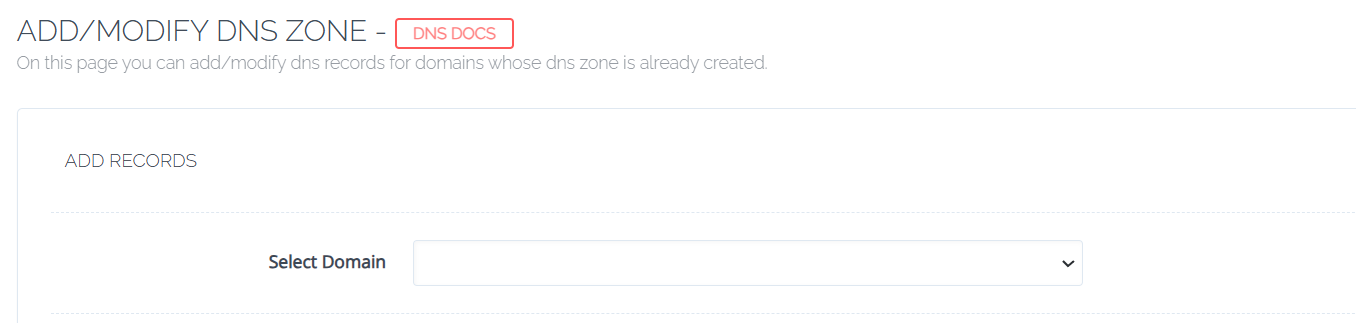
Pilih Domain
Step 3 : Klik tab TXT.
- Cari record bernama default._domainkey.[yourdomain].com dengan nilai yang diawali v=DKIM1.
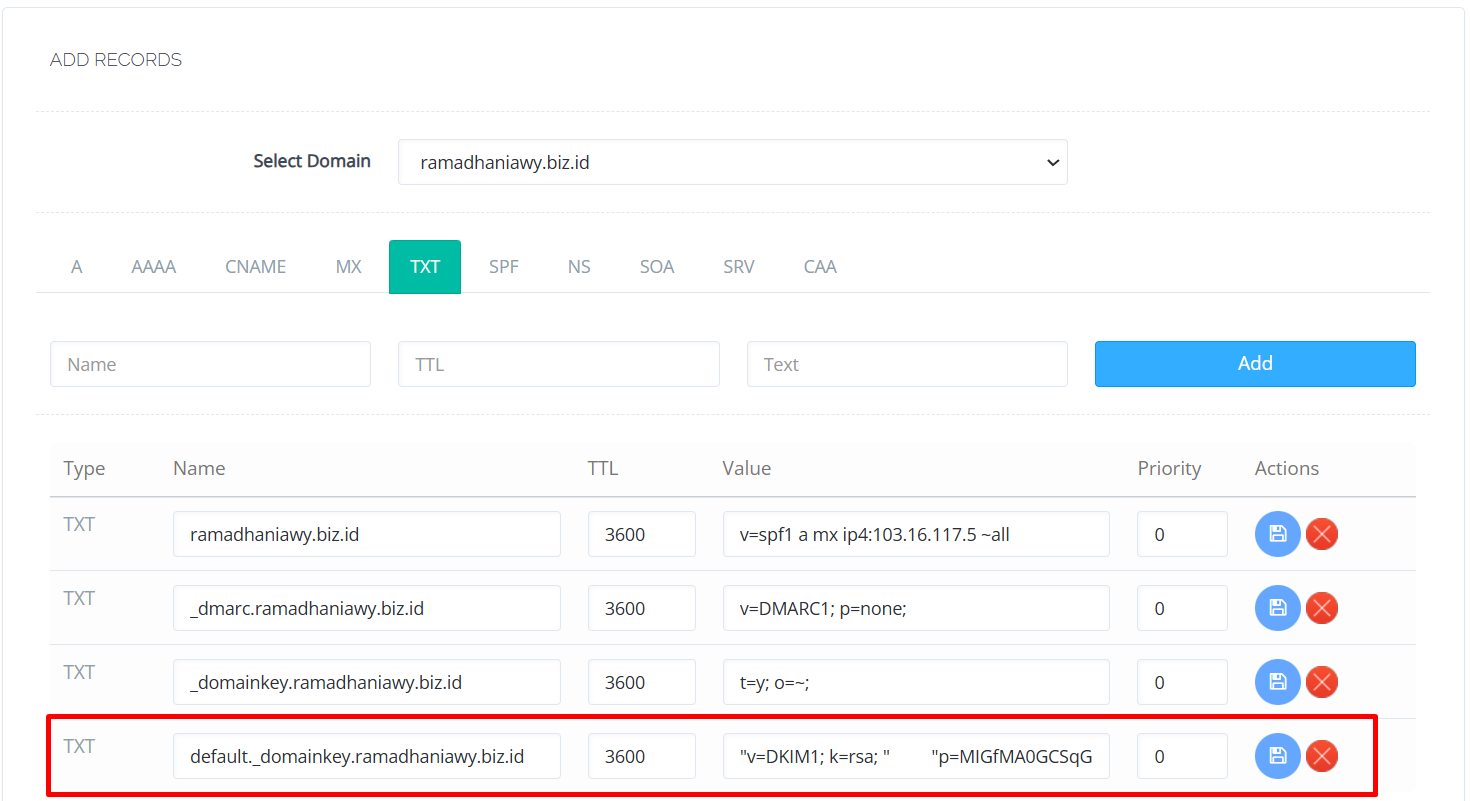
Add Records DKIM
- Untuk informasi lebih detail terkait setting DKIM DNS Records kamu bisa mengikuti panduan ini ya sob!! Cara Setting DNS pada CyberPanel
Dengan panduan ini, Kamu dapat dengan mudah mengelola layanan email di CyberPanel ya Sob✉️. Jika kamu masih bingung, jangan ragu buat hubungi support kami yang siap membantu kamu 24jam. Semoga sukses, Sobat! 🚀

 Tinggalkan VPS Lama Kamu! Upgrade ke VPS Network 10 Gbps & Uptime 99,9%!
Tinggalkan VPS Lama Kamu! Upgrade ke VPS Network 10 Gbps & Uptime 99,9%!